更新时间:2023-08-10
非常多的用户都在使用微软推出的全新Win11操作系统,想进行重装,想知道熊猫侠怎么重装系统?对于一些不会安装的用户来说并不知道应该怎么办,有什么适合小白进行装机的吗?熊猫侠装机大师为用户提供了全新的Win11一键安装功能,为用户打造了使用非常方便的一键重装系统软件,可以让你免费升级到Win11系统,装机流畅使用简单,让你可以享受到全新的系统服务,和小编一起来看看吧!
首先,下载【熊猫侠装机大师】进入工具后,工具会自动检测当前电脑系统的相关信息,点击下一步。
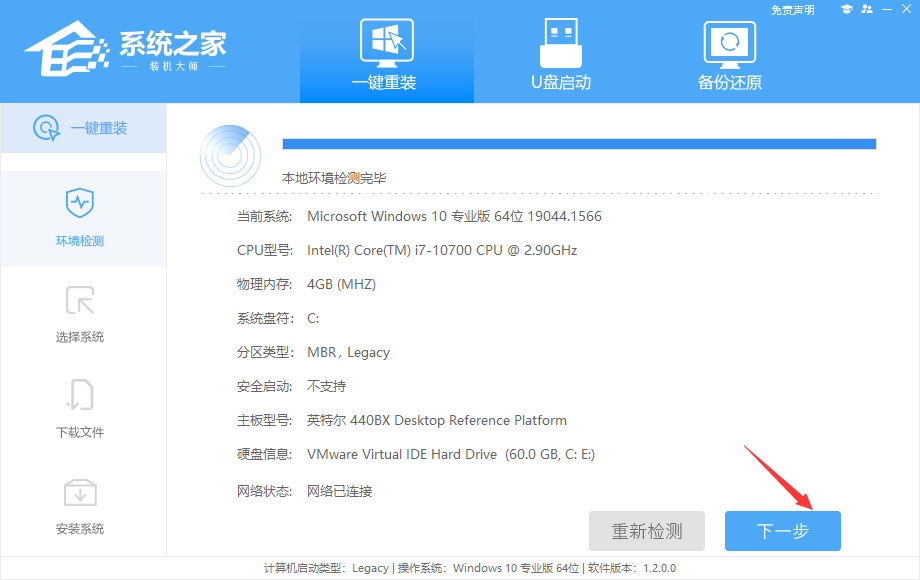
进入界面后,用户可自由选择系统安装,这里小编演示的是Win11安装,所以选的是Win11。注意:灰色按钮代表当前硬件或分区格式不支持安装此系统。
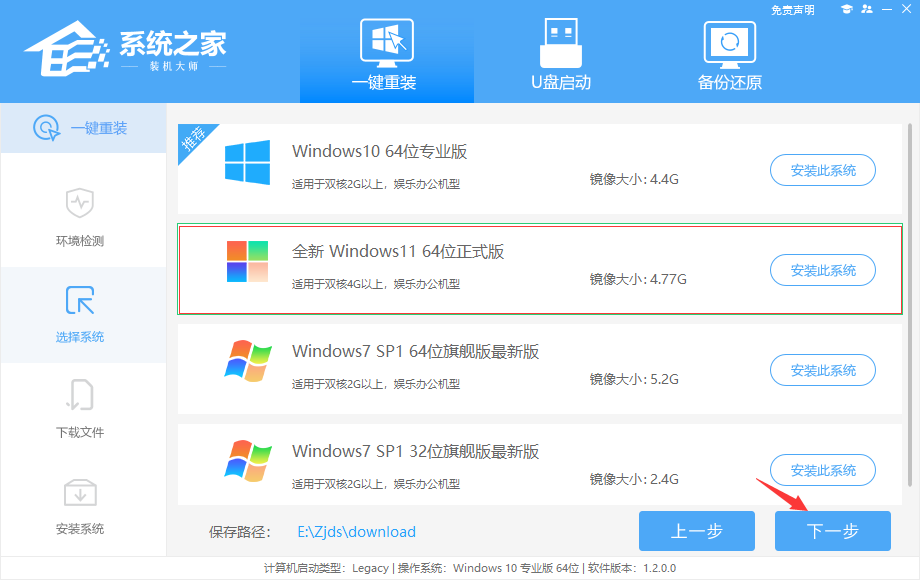
选择好系统后,等待PE数据和系统的下载。
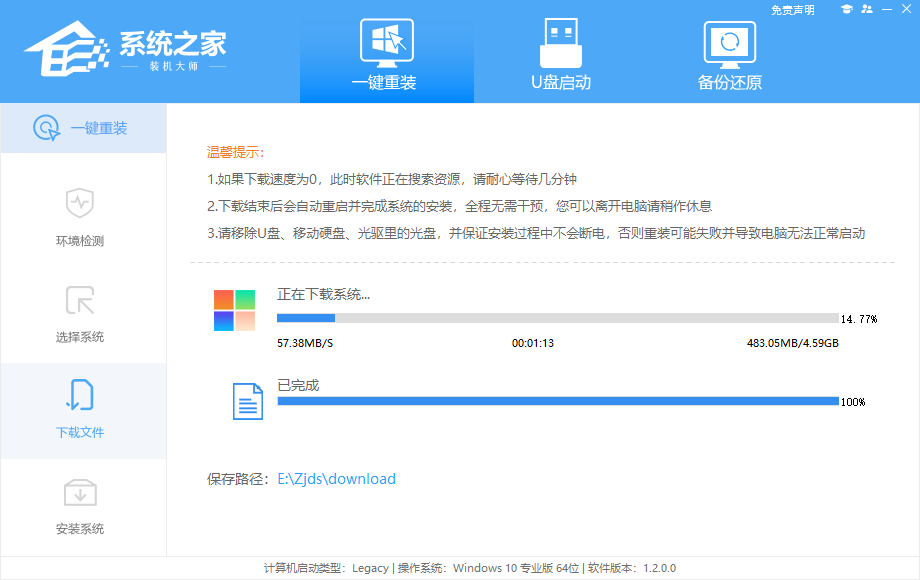
下载完成后,系统会自动重启系统。
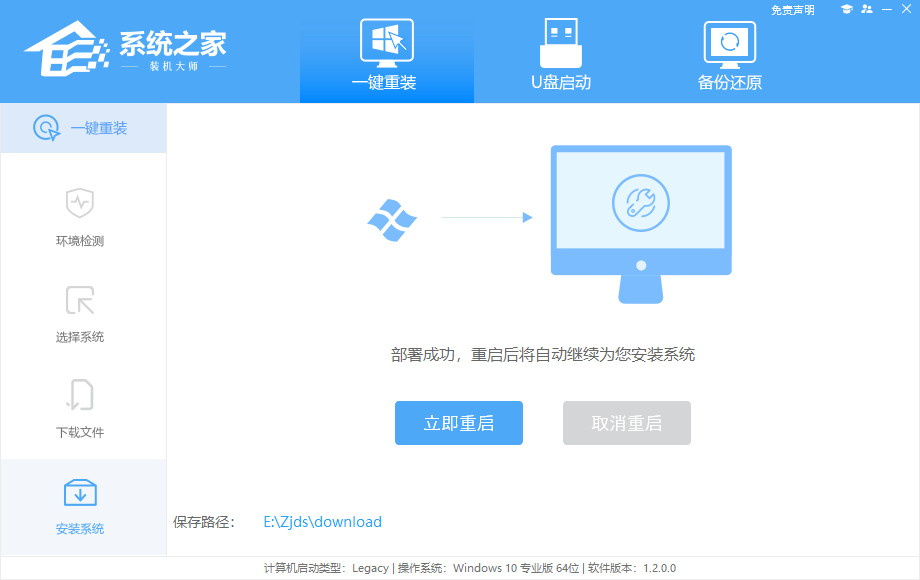
重启系统后,电脑将会进入一个启动项的选择,这时我们选择【XTZJ_WIN10_PE】回车。
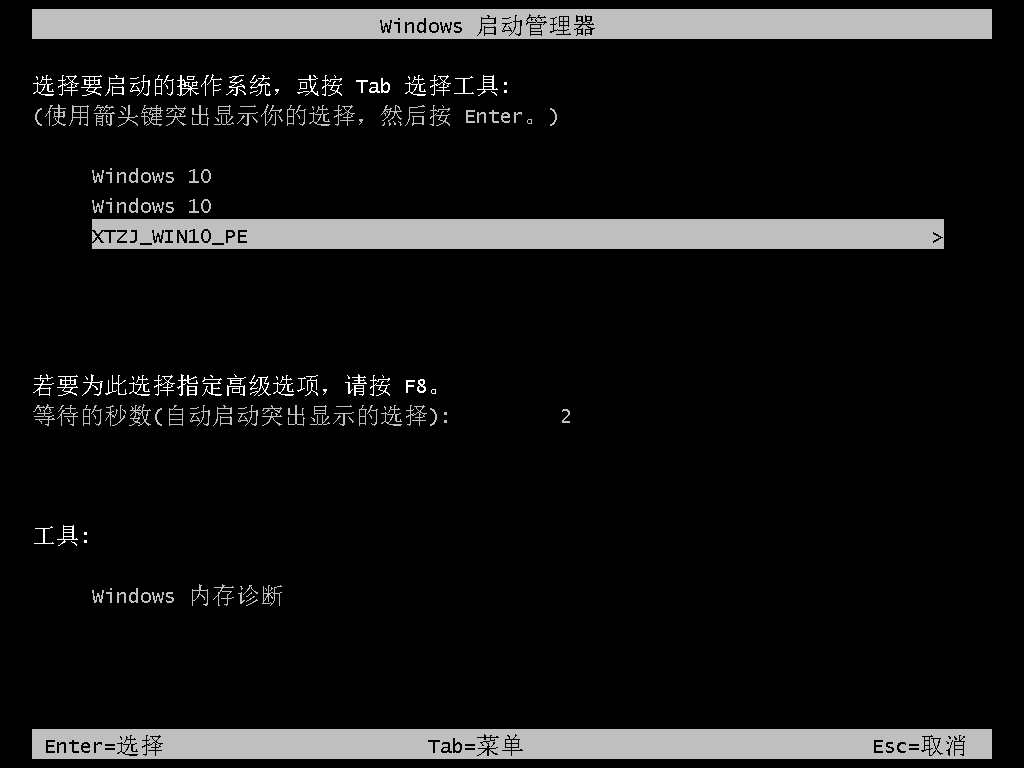
进入后,系统将会自动进行备份还原,等待完成。
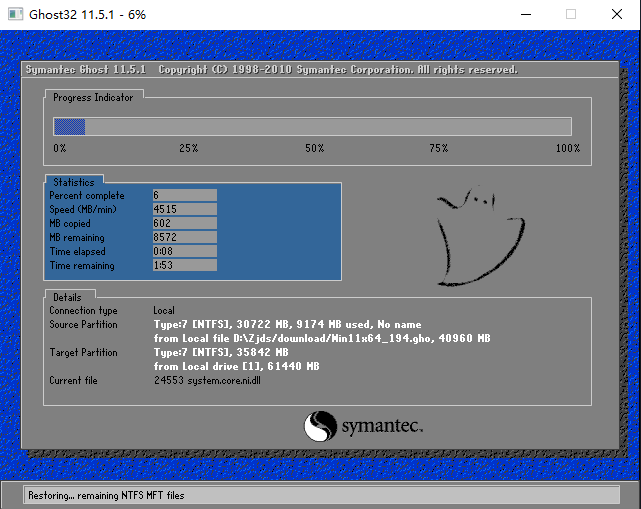
系统备份完成后,将会再次重启,自动进入系统安装界面,这时等待系统安装完成就大功告成了!

最新文章
Win11系统如何一键进行重装熊猫侠装机大师一键重装教程
2023-08-10熊猫侠如何进行U盘重装 U盘重装图文教程
2023-08-10U盘显示需要格式化才能用怎么办
2023-08-10Win11 edge浏览器打开就是百度怎么改回来
2023-08-10U盘提示格式化怎么修复
2023-08-10U盘里的文件不见了怎么恢复正常
2023-08-10U盘文件损坏怎么恢复数据
2023-08-10原版镜像怎么用u盘安装原版iso镜像U盘安装教程
2023-08-09U盘要装什么才能重装系统用U盘怎样重装系统
2023-08-09什么样的U盘能做PE启动盘什么样的U盘能做系统
2023-08-09发表评论